如何在Word中使用公式编辑器编辑数学公式
来源:网络收集 点击: 时间:2024-05-14【导读】:
在Word2003中,用户可以使用“公式编辑器”输入分式、根式等数学公式,操作步骤如下。工具/原料more装有Word2003或者WPS办公组件的电脑一台。方法/步骤1/5分步阅读 2/5
2/5 3/5
3/5 4/5
4/5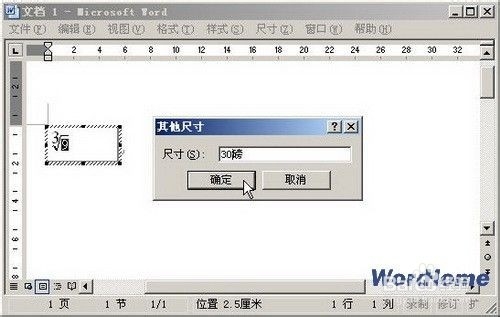 5/5
5/5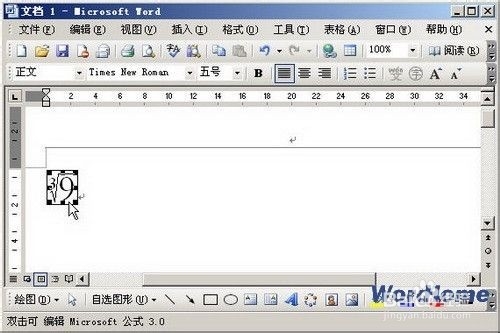 注意事项
注意事项
第1步,打开Word2003文档窗口,在菜单栏依次选择“插入”→“对象”菜单命令,如图所示。
 2/5
2/5第2步,在打开的“对象”对话框中,切换到“新建”选项卡。在“对象类型”列表中选中“Microsoft 公式 3.0”选项,并单击“确定”按钮,如图所示。
小提示:如果用户在Word2003的“对象类型”列表中无法找到“Microsoft公式 3.0”选项,则需要安装“公式编辑器”工具。
 3/5
3/5第3步,打开公式编辑窗口,在“公式”工具栏中选择合适的数学符号(例如根号),如图所示。
 4/5
4/5第4步,在公式中输入具体数值,然后选中数值,在菜单栏依次选择“尺寸”→“其他尺寸”菜单命令。打开“其他尺寸”对话框,在“尺寸”编辑框中输入合适的数值尺寸(可能需要多次尝试才能确定数值尺寸),并单击“确定”按钮。按照此方法分别设置公式中所有数值的尺寸,如图所示。
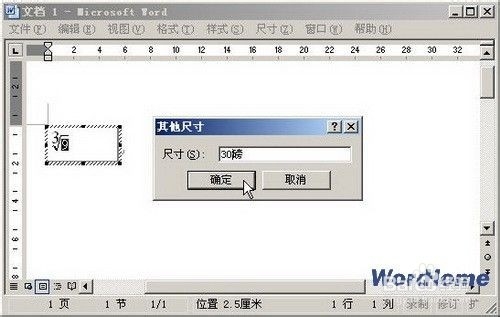 5/5
5/5第5步,在公式编辑窗口中单击公式以外的空白区域,返回Word文档窗口。用户可以看到公式以图形的方式插入到了Word文档中。如果需要再次编辑该公式,则需要双击该公式打开公式编辑窗口,如图所示。
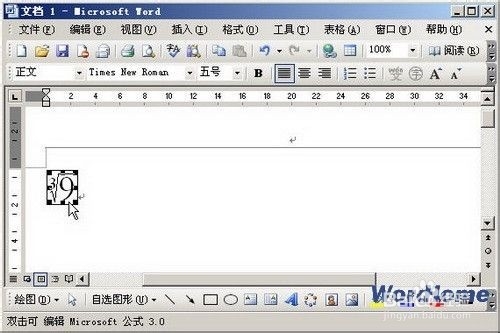 注意事项
注意事项小提示:使用“公式编辑器”编辑的公式是以图形的方式插入到Word文档中,因此用户可以对公式进行环绕方式、对齐方式等格式设置。
公式编辑器版权声明:
1、本文系转载,版权归原作者所有,旨在传递信息,不代表看本站的观点和立场。
2、本站仅提供信息发布平台,不承担相关法律责任。
3、若侵犯您的版权或隐私,请联系本站管理员删除。
4、文章链接:http://www.1haoku.cn/art_758107.html
上一篇:《酷狗概念版》怎么导入歌单
下一篇:抖音直播如何看主播收到多少礼物
 订阅
订阅